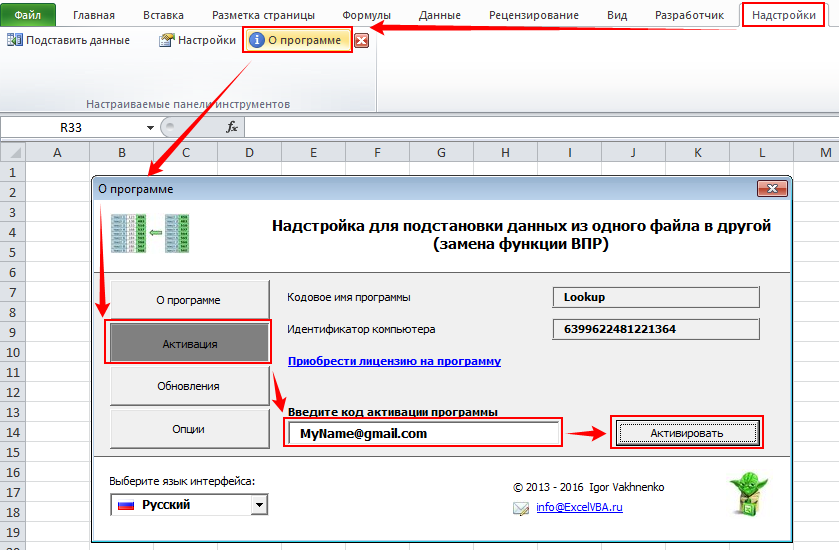Активация программы
Как приобрести лицензию на программу?
Приобретение лицензии выполняется в режиме онлайн на этом сайте.
На страницу покупки можно попасть 2 способами:
- на странице программы нажмите кнопку «Купить»
- в меню программы нажмите кнопку «О программе» на панели инструментов, и перейдите по ссылке «Приобрести лицензию на программу»
На странице оплаты, введите своё имя и email, а также выберите количество рабочих мест, и способ оплаты (PayPAL, или оплата банковской картой).
Особое внимание уделите правильности ввода адреса электронной почты, - он будет являться кодом активации, и на этот адрес будет выслано уведомление об активации.
После выбора способа оплаты, вы будете переадресованы на защищенный сайт, где сможете произвести платеж.
После оплаты, вам на почту придёт уведомление о возможности активации программы.
Я оплатил лицензию. Что делать дальше?
После успешной оплаты, вам на почту (на email, указанный при покупке) будет выслано письмо с инструкцией по активации.
Если вы не получили письмо в течение 5 минут после покупки, — проверьте папку «СПАМ» в почтовом клиенте, письмо может оказаться там.
Если в течение 30 минут после оплаты уведомление по почте не получено, - свяжитесь с нами по почте support@excel-automation.com
После получения письма, в меню программы на ленте Excel нажмите кнопку «О программе», и перейдите на вкладку «Активация».
В текстовое поле для кода активации введите свой адрес почты, и нажмите кнопку «Активировать»: